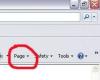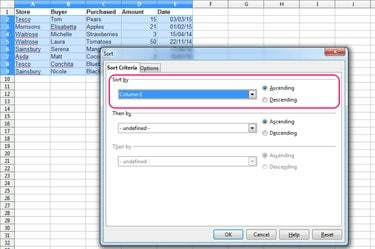
„OpenOffice Calc“ komanda Rūšiuoti.
Vaizdo kreditas: Vaizdas suteiktas Apache Software Foundation.
„OpenOffice Calc 4.1“ komanda „Rūšiuoti“, esanti meniu Duomenys, leidžia rūšiuoti duomenis skaičiuoklėje pagal jos turinį didėjančia arba mažėjančia tvarka. Kad komanda tinkamai veiktų rūšiuojant datas, langeliai, kuriuose yra datos, turi būti suformatuoti kaip datos. Mažai tikėtina, kad daugeliu atvejų tai bus problema, nes „OpenOffice Calc“ sukurta taip, kad identifikuotų įrašą, įvestą kaip data langelyje, ir automatiškai pritaikytų teisingą formatavimą.
Tačiau jei langeliai buvo suformatuoti kaip tekstas prieš įvedant datas, komanda juos surūšiuoja abėcėlės, o ne chronologine tvarka. Norėdami tai išspręsti, pažymėkite langelius, dešiniuoju pelės mygtuku spustelėkite, pasirinkite Formatuoti langelius, pakeiskite kategoriją į Data ir spustelėkite Gerai. Atsižvelgiant į tai, kaip iš pradžių buvo įvestos datos, taip pat gali tekti toliau keisti kiekvieną langelį. Pavyzdžiui, „OpenOffice Calc“ automatiškai prideda apostrofą kaip pirmąjį simbolį langeliams, kurie suformatuoti kaip tekstas, bet prasideda skaičiumi, kad jie būtų tinkamai rodomi; turėsite pašalinti šį apostrofą iš kiekvieno langelio, kad rūšiavimas veiktų tinkamai.
Dienos vaizdo įrašas
1 žingsnis
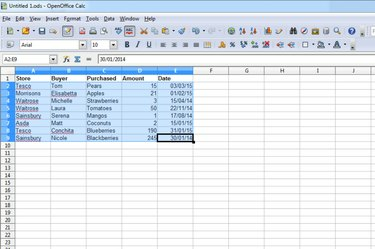
Ląstelių diapazono pasirinkimas.
Vaizdo kreditas: Vaizdas suteiktas Apache Software Foundation.
Pasirinkite visą langelių diapazoną, kurį norite rūšiuoti.
2 žingsnis

Duomenų meniu komanda Rūšiuoti.
Vaizdo kreditas: Vaizdas suteiktas Apache Software Foundation.
Spustelėkite Duomenys ir pasirinkite Rūšiuoti.
3 veiksmas
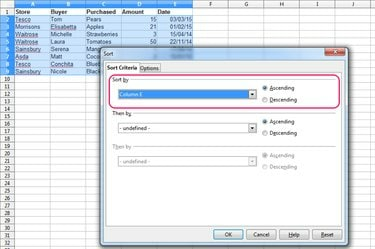
Rūšiavimo dialogo langas, kuriame paryškintos atitinkamos parinktys.
Vaizdo kreditas: Vaizdas suteiktas Apache Software Foundation.
Pirmame išskleidžiamajame meniu pasirinkite stulpelį, kuriame yra datos, tada pasirinkite vieną iš Kylantis arba Mažėjantis radijo mygtuką, priklausomai nuo to, ar norite rūšiuoti pagal anksčiausią datą apačioje ar viršuje.
4 veiksmas
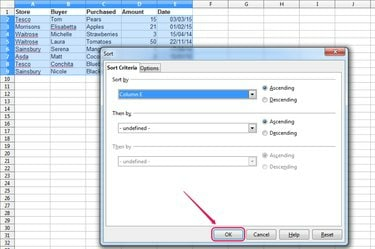
Rūšiavimo dialogo langas su paryškintu mygtuku Gerai.
Vaizdo kreditas: Vaizdas suteiktas Apache Software Foundation.
Jei reikia, pasirinkite antrą ir trečią stulpelius, pagal kuriuos norite rūšiuoti, tada spustelėkite Gerai.
Patarimas
Jei norite rūšiuoti stulpelius, o ne eilutes, spustelėkite skirtuką „Parinktys“ ir pasirinkite radijo mygtuką „Iš kairės į dešinę“, prieš spustelėdami „Gerai“.
Norėdami iš karto pamatyti, ar jūsų langeliai naudoja teisingą formatavimą, paspauskite „Ctrl-F8“. Langeliai suformatuoti kaip tekstas rodomas jų turinys juodai, o langeliai, suformatuoti kaip skaičiai, įskaitant datas, rodomas jų turinys mėlyna.